Bạn đang xem bài viết Làm thế nào để nhanh chóng xóa biệt danh trên Facebook tại Neu-edutop.edu.vn bạn có thể truy cập nhanh thông tin cần thiết tại phần mục lục bài viết phía dưới.
Trên Facebook, biệt danh là một tính năng quen thuộc cho phép người dùng đặt một tên gọi khác thay vì tên thật của mình trên trang cá nhân. Tuy nhiên, biệt danh có thể dẫn đến những hiểu nhầm và gây rắc rối trong quan hệ cá nhân. Nếu bạn đang muốn xóa biệt danh trên Facebook để đặt lại tên thật của mình, hãy cùng tìm hiểu trong bài viết sau đây những cách làm nhanh chóng và đơn giản để thực hiện điều đó.
Mục lục nội dung
Khi dùng Facebook, chúng ta thường đặt tên thật của mình cho tài khoản, cùng với đó là một biệt danh ở trong ngoặc mà mọi người thường gọi. Nếu bạn đã đặt một biệt danh cho mình trên Facebook, nhưng lại đổi ý và muốn xóa nó đi, hãy thực hiện theo hướng dẫn dưới đây.

1. Hướng dẫn xóa biệt danh trên Facebook (máy tính)
Biệt danh là tên trong ngoặc, xuất hiện bên dưới tên tài khoản Facebook của bạn. Bạn chỉ có một tên tài khoản duy nhất, nhưng có thể thêm cho mình nhiều biệt danh, và các loại tên gọi khác. Để quản lý và xóa một biệt danh trên Facebook, bạn làm như sau:
Bước 1: Mở Facebook trên trình duyệt web, đăng nhập vào tài khoản của bạn.
Bước 2: Bấm vào dấu mũi tên chỉ xuống ở góc trên cùng bên phải >> Trang cá nhân của bạn.
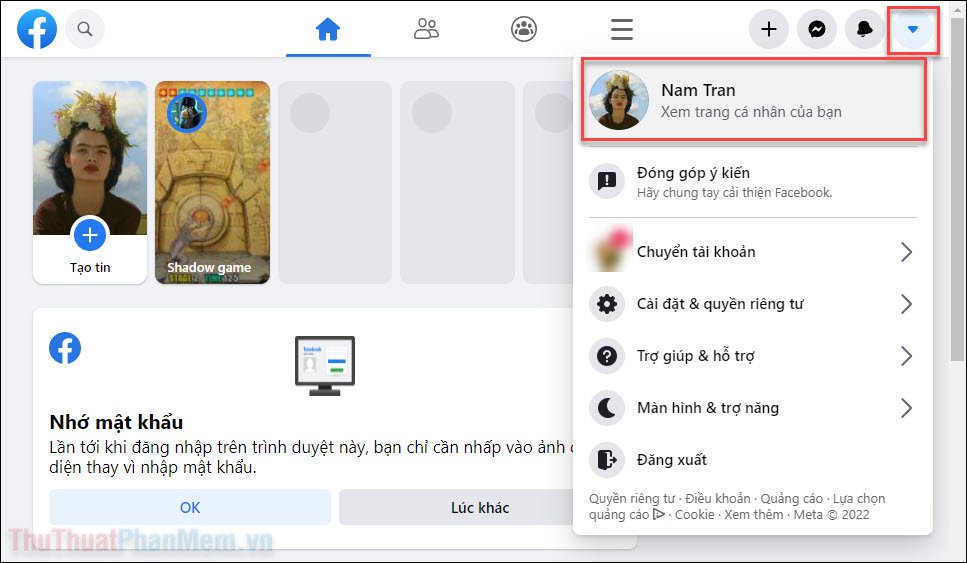
Bước 3: Chọn Giới thiệu ở thanh menu nằm ngang.
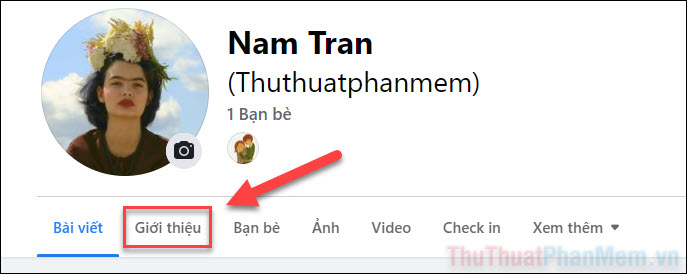
Bước 4: Tiếp tục chọn Chi tiết về bạn.
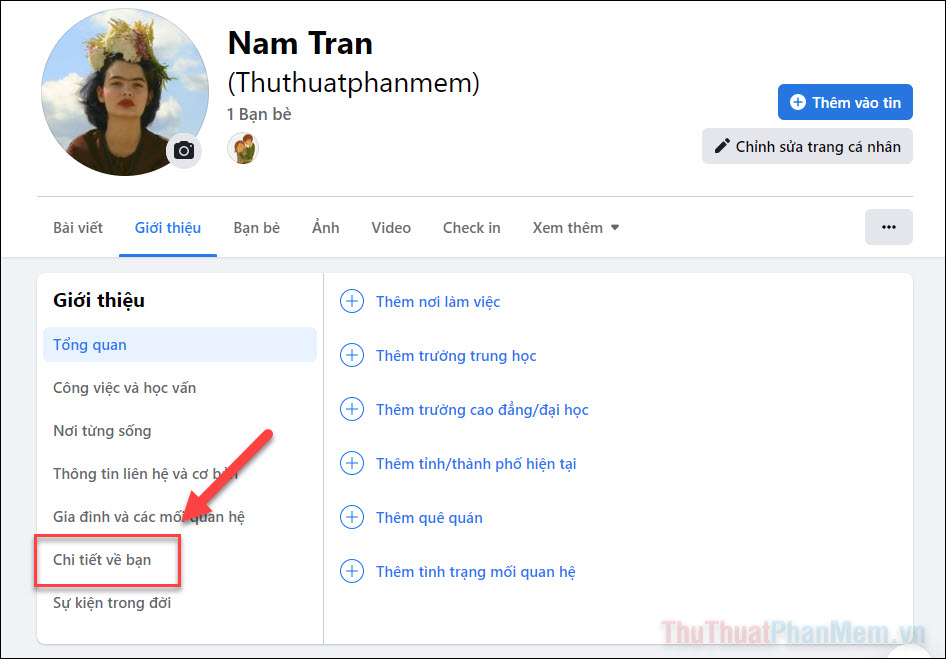
Bước 5: Ở mục Thêm tên khác, bạn bấm vào dấu ba chấm bên cạnh biệt danh muốn xóa >> Xóa tên.
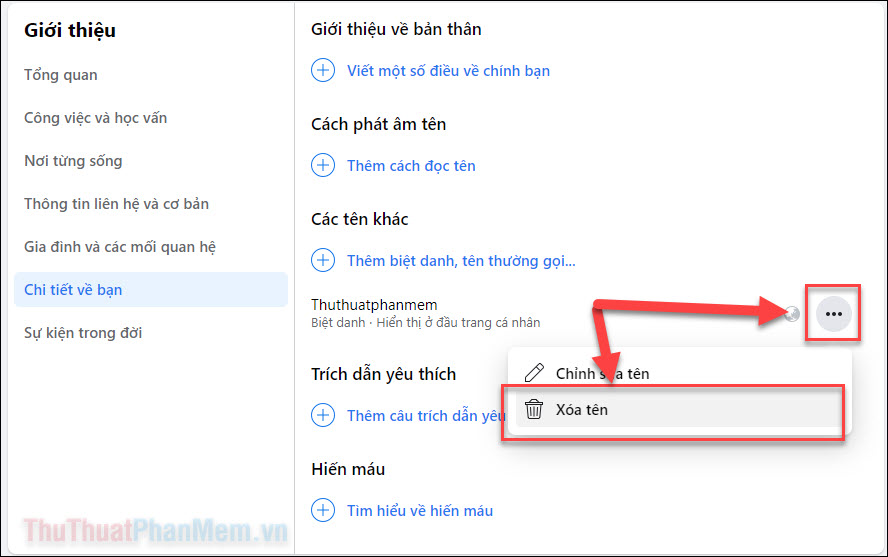
Bước 6: Bấm Xác nhận để xóa biệt danh.
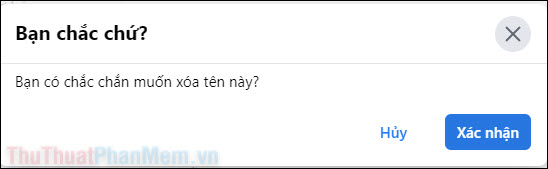
Bước 7: Nếu bạn không muốn xóa biệt danh hoàn toàn mà chỉ muốn ẩn nó khỏi dấu ngoặc đơn bên dưới tên tài khoản, hãy chọn Chỉnh sửa tên.
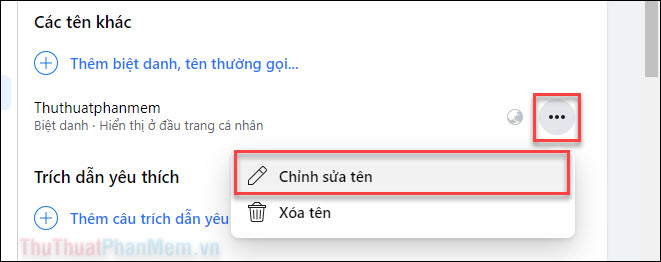
Bước 8: Bỏ tích ở ô Hiển thị ở đầu trang cá nhân >> Lưu.
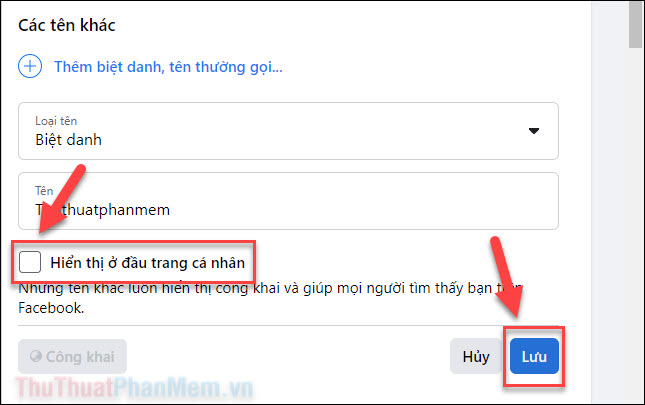
Biệt danh của bạn giờ đây đã được loại bỏ khỏi đầu trang cá nhân.
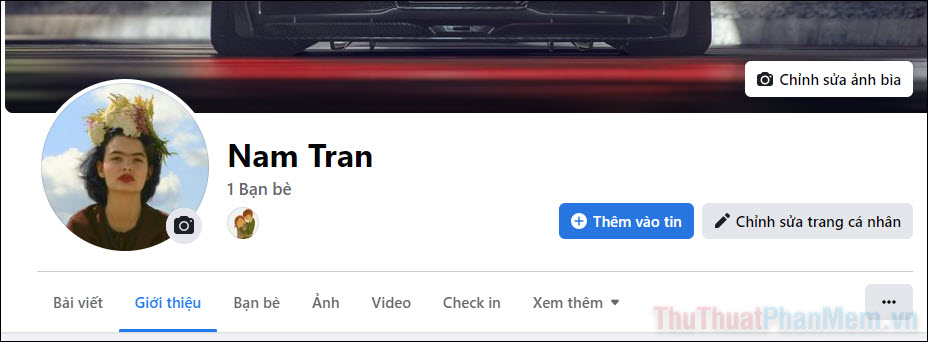
2. Hướng dẫn xóa biệt danh Facebook nhanh nhất (điện thoại)
Với ứng dụng Facebook trên điện thoại Android và iOS, thao tác để xóa biệt danh cũng không có quá nhiều khác biệt. Bạn thực hiện như sau:
Bước 1: Mở ứng dụng Facebook trên điện thoại, đăng nhập tài khoản của bạn.
Bước 2: Chuyển sang tab có 3 sọc ngang >> Xem trang cá nhân của bạn.

Bước 3: Cuộn xuống dưới và bấm vào dòng Xem thông tin giới thiệu của bạn.
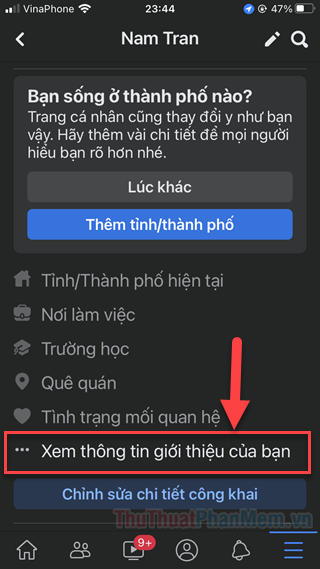
Bước 4: Cuộn xuống cho đến khi bạn thấy mục Các tên khác.Bấm vào hình bút chì bên cạnh biệt danh mà bạn muốn xóa >> Xóa tên.
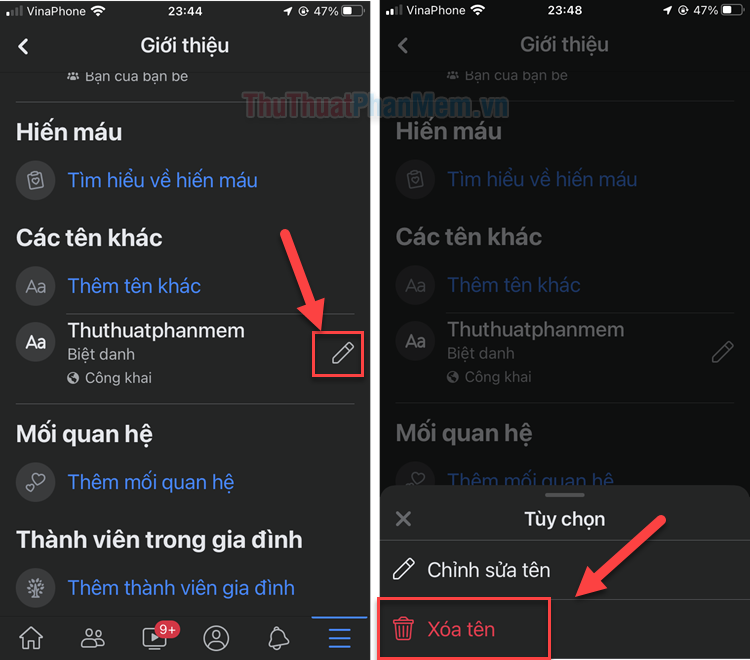
Bước 5: Khi được hỏi bạn có chắc chắn muốn xóa tên không, bấm OK.
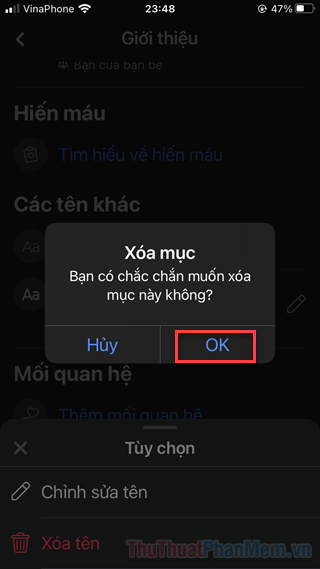
Bước 6: Trong trường hợp bạn không muốn xóa tên hoàn toàn, mà chỉ muốn ẩn nó khỏi vị trí bên dưới tên tài khoản, hãy bấm vào Bút chì và chọn Chỉnh sửa tên.
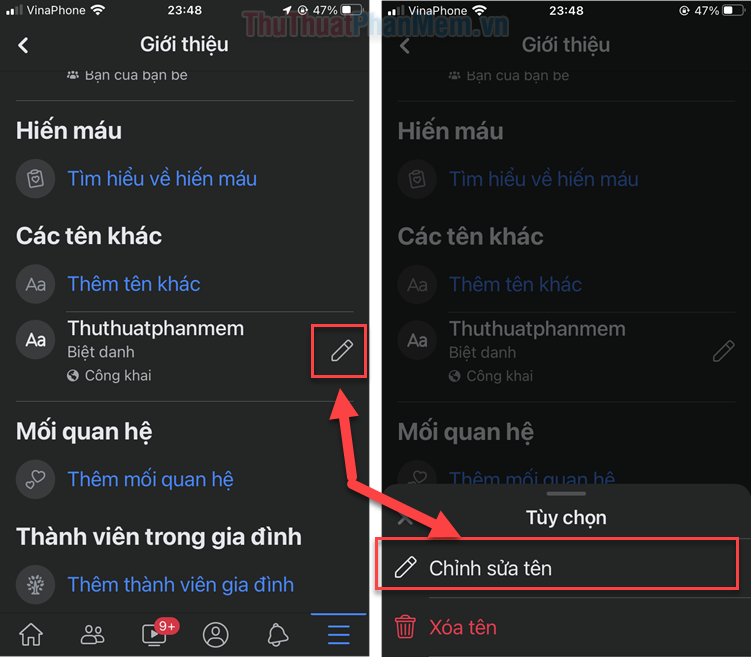
Bước 7: Bạn bỏ tích ở ô Hiển thị ở đầu trang cá nhân. Cuối cùng là Lưu để ẩn biệt danh của bạn khỏi vị trí trong ngoặc.
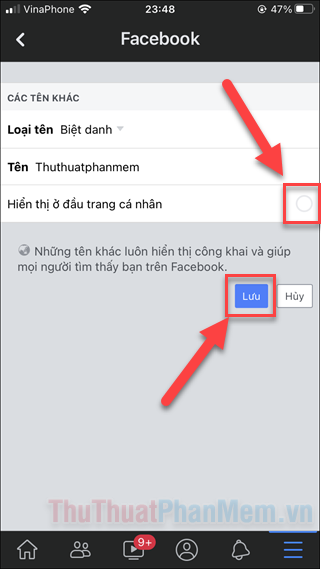
Biệt danh là một cái tên thú vị để người khác nghĩ đến bạn. Nếu không còn muốn người khác gọi bạn bằng biệt danh cũ, hãy xóa nó khỏi trang cá nhân của mình bằng cách đơn giản trên đây nhé!
Trên Facebook, biệt danh thường được sử dụng cho mục đích giải trí hoặc độc đáo. Tuy nhiên, trong một số trường hợp, biệt danh có thể gây nhầm lẫn hoặc khiến người dùng có cảm giác không thoải mái. Nếu bạn muốn xóa biệt danh của mình trên Facebook, hãy thực hiện theo các bước đơn giản và dễ dàng. Đầu tiên, truy cập vào tài khoản của bạn và chọn mục “Chỉnh sửa trang cá nhân”. Tiếp theo, chọn “Giới thiệu và liên hệ” và tìm kiếm phần “Biệt danh” để sửa đổi hoặc xóa biệt danh của bạn. Cuối cùng, nhấp vào “Lưu thay đổi” để áp dụng thay đổi của bạn. Với những bước đơn giản này, bạn có thể nhanh chóng xóa biệt danh trên Facebook và tiếp tục sử dụng tài khoản của mình một cách thoải mái.
Cảm ơn bạn đã xem bài viết Làm thế nào để nhanh chóng xóa biệt danh trên Facebook tại Neu-edutop.edu.vn bạn có thể bình luận, xem thêm các bài viết liên quan ở phía dưới và mong rằng sẽ giúp ích cho bạn những thông tin thú vị.
Nguồn: https://thuthuatphanmem.vn/cach-xoa-biet-danh-tren-facebook-nhanh-chong/
Từ Khoá Tìm Kiếm Liên Quan:
1. Xóa tên hiển thị trên Facebook
2. Thay đổi tên trên Facebook
3. Cập nhật biệt danh trên Facebook
4. Xóa biệt danh Facebook nhanh chóng
5. Làm sao để loại bỏ biệt danh trên Facebook
6. Hướng dẫn xóa tên hiển thị trên Facebook
7. Cách thay đổi biệt danh trên Facebook
8. Xóa biệt danh trên trang cá nhân Facebook
9. Cập nhật thông tin cá nhân trên Facebook
10. Tự do thay đổi biệt danh trên Facebook.



